Skelbimas
Daugelis žmonių taip galvoja spausdinant dokumentą 5 būdai, kaip atspausdinti dokumentus, kai esate laukeUž namo ribų ir reikia ką nors atspausdinti laiku? Šiais patarimais raskite artimiausias vietas, kur atspausdinti dokumentus. Skaityti daugiau yra taip paprasta, kaip bakstelėti mažą spausdintuvo piktogramą „Word“ ar „Excel“ meniu juostoje, ir viskas turėtų atsispausdinti nepriekaištingai. Deja, ne visai taip yra. Kartais gali pasirodyti, kad neįmanoma išspausdinti daiktų taip, kaip norite.
Kai spausdinate dokumentus, turite atsižvelgti į tai, kaip paraštės veikia formatavimą, pasekmes vienpusio ar dvipusio spausdinimo, nesvarbu, ar kraštovaizdžio, ar portreto spausdinimas yra protingesnis, ir tiek daugiau.
Šiame straipsnyje aš padėsiu jums suprasti visus dalykus jūsų spausdinimo parinktys 7 „Excel“ spausdinimo patarimai: Kaip išspausdinti skaičiuoklę žingsnis po žingsnioAr kyla problemų spausdinant iš „Microsoft Excel“? Šis vadovas parodys, kaip puikiai atspausdinti „Excel“ skaičiuoklę. Skaityti daugiau
ir padės išsirinkti tinkamus parametrus, kad visi spausdinami dokumentai būtų nepriekaištingi.Kaip gali padėti spausdinimo formatavimas
Užuot automatiškai spustelėję greito spausdinimo piktogramą ir tikėdamiesi geriausio, šiek tiek užtrukite ir apsvarstykite, kokį dokumentą spausdinate. Tai, kaip atsakysite į šiuos klausimus, nustatys parametrų tipus, kuriuos norite sukonfigūruoti prieš iš tikrųjų spausdindami - tai gali sutaupyti popieriaus 5 popieriaus taupymo ir skaitmeninio naudojimo žingsniai Skaityti daugiau , rašalas ir laikas.

Toliau pateikiami keli trumpi svarstymai, į kuriuos reikia atsižvelgti prieš spausdinant bet kurį dokumentą.
- Ar spausdinate bet kurią grafiką, pavyzdžiui, diagramas ar lenteles?
- Ar bet kuriame puslapyje yra tik viena ar dvi nepatogios, besitęsiančios linijos (galite tai patikrinti spausdinimo peržiūroje - žr. Žemiau)?
- Ar dokumente naudojate antraštės ar poraštės tekstą?
- Ar jums rūpi aplinka (tai iš tikrųjų yra svarbus dalykas)?
- Ar jus varžo gairės (pavyzdžiui, profesorius, reikalaujantis nustatyto puslapių skaičiaus)?
- Ar jūs mokate už spausdinimą už vieną puslapį viešoje vietoje, pavyzdžiui, bibliotekoje?
Jei norite sujungti tekstą į mažiau puslapių, galite naudoti labai paprastus „hacks“ spausdinimo būdus, jei susiduriate su puslapių apribojimo ar dvigubo tarpo gairėmis. Taip pat galite sumažinti spausdinamų puslapių skaičių, kad galėtumėte sutaupyti popieriaus ir rašalo arba išvengtumėte spausdinimo mokesčių.
Padaryti gražią grafiką
Kada grafikų spausdinimas Kaip sukurti galingas schemas ir diagramas „Microsoft Excel“Geras grafikas gali padaryti skirtumą tarp to, ar jūs pastebėsite savo tašką, ar leisite visiems pasitraukti. Mes parodysime, kaip sukurti „Microsoft Excel“ galingus grafikus, kurie sudomins ir informuos jūsų auditoriją. Skaityti daugiau , grafikai arba lentelės, užpildytos informacija, puslapio, kuriame spausdinate tą informaciją, formatas gali labai pakeisti pateikimą. Brūkšninė diagrama, susitraukusi, kad tilptų į viršutinę portreto atspausdinto puslapio pusę, daro daug mažesnį poveikį nei diagrama, esanti per visą kraštovaizdžiu atspausdintą popieriaus lapą.

Taigi kaip tai padaryti? Paprasčiausias būdas yra pasirinkti spausdinti visą dokumentą horizontaliai.
Pereinant į priekį šiame straipsnyje, dauguma parametrų pateks į Spausdinti parinktį pagrindiniame naršymo meniu.
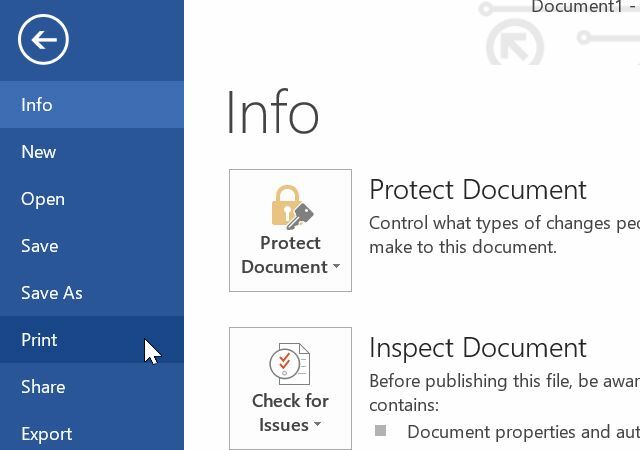
Šioje „Word“ srityje galite pamatyti pavyzdinį vaizdą, kaip atrodys jūsų atspaudas. Čia taip pat paslėpta dauguma patarimų ir nustatymų, kuriuos aprašysiu šiame straipsnyje.

Tik kairėje galite pamatyti kaip Portreto orientacija yra numatytasis spausdinimo formatas. Kai jūs pakeisite tai į Kraštovaizdžio orientacija, grįžkite į redagavimo rodinį ir ištempkite tą diagramą visame puslapyje. Tai atlikę, galite pamatyti, kokį didelį poveikį diagrama gali padaryti, kai ji atspausdinta kraštovaizdžio formatavimo būdu.

Tai tikrai šaunu, tačiau trūkumas yra tas, kad dauguma žmonių nenori, kad jų dokumentų tekstinė dalis būtų atspausdinta kraštovaizdžio formatu. Pastraipos tęsiasi per platesnį puslapį, todėl dokumentas yra daug mažiau skaitomas.
Kas labiausiai profesionalūs žmonės Kaip „Google“ dokumentai gali padėti jums tapti profesionalu„Google“ dokumentuose yra didžiulė nemokama paruoštų šablonų saugykla, kurią galite naudoti beveik bet kuriam profesionaliam scenarijui. Pažvelkime į penkis įprastus dokumentus, kurių reikia darbo vietoje. Skaityti daugiau padaryti, tai perjungti formatą, atsižvelgiant į puslapį. Pvz., Pirmuosiuose dviejuose dokumento puslapiuose gali būti visas tekstas, ženklų sąrašai ir visi kiti formatuotas vertikaliai, o tada trečias puslapis būtų diagrama, išspausdinta kraštovaizdžiu orientacija.
ar tai įmanoma? Taip, be abejo, nėra sunku.
- Padėkite žymeklį pačioje skyriaus, kurį norite turėti, pradžioje, vertikaliai. Eik į Spausdinti nustatymus ir įsitikinkite, kad dokumentas nustatytas Portreto orientacija Atspausdinti.
- Slinkite žemyn iki puslapio su savo pirmąja grafika ir spustelėkite tą puslapį, kad žymeklis būtų priešais tame puslapyje esančią grafiką.
- Grįžkite į Spausdinti nustatymus, spustelėkite Paraštės ir slinkite žemyn, kad galėtumėte pasirinkti Pasirinktinės paraštės… sąrašo gale.
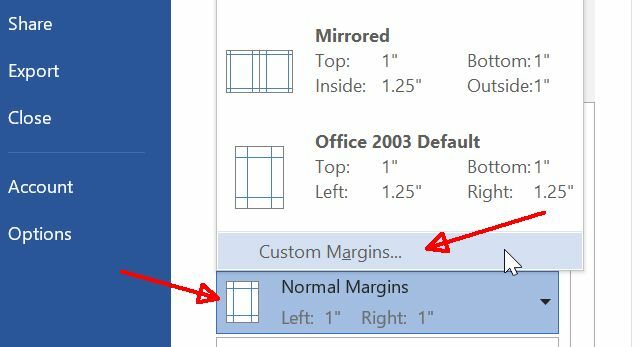
- Pasirinkite Kraštovaizdžio orientacija.

- Slinkite į apačią ir pakeiskite Rašyti paraišką į: nustatant į Ši mintis į priekį.

- Dabar pastebėsite, kad naujas kraštovaizdžio formatavimas prasideda tik puslapyje, kuriame yra jūsų paveikslėlis. Po to slinkite žemyn į kitą puslapį, kuriame prasideda jūsų tekstas, ir pakartokite aukščiau aprašytą procedūrą, nustatydami formatavimą atgal į portreto režimą.

Kai tik tai atliksite, jūsų dokumentas bus idealiai suformatuotas tiek tekstas ir grafika.
Tegul jūsų tekstas atrodo gerai
Kartais teksto dokumentai atrodo nepriekaištingai. Paimkite, pavyzdžiui, situaciją, kurioje esate baigęs rašydamas tiriamąjį darbą 6 populiariausios nuorodų svetainės, kaip parašyti laimėjusį tyrimų darbą Skaityti daugiau ir paskutiniame puslapyje yra viena besitęsianti eilutė.

Erzina, tiesa?
Koreguoti puslapio paraštes
Atsakymas į tai, kad tokie dokumentai atrodytų teisingi, yra paraštes. Jei norite, kad dokumentas atrodytų nepriekaištingai, galite lengvai žaisti su paraštėmis srityje Spausdinimo nuostatos.

Gali būti, kad pasirinkus vieną iš šių iš anksto pasirinktų formatų, pavyks padaryti apgaulę. Gal iškirpimas ketvirčio colio iš kairės ir dešinės padarys apgaulę. Galbūt jūs turėsite sumažinti visas keturias paraštes iki pusės colio. Žaisk aplink ir pamatyk, ką privalai padaryti, kad ta paskutinė eilutė vėl tilptų į paskutinį puslapį.
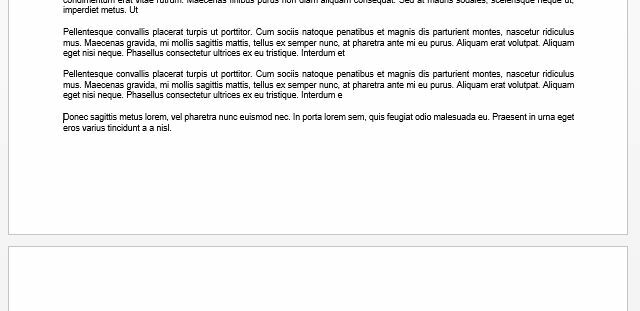
Beje, jei nė vienas iš šių egzistuojančių paraštės nustatymų jums neveikia, visada galite spustelėti Muitinės paraštės ir įveskite savo paraštės parametrus.
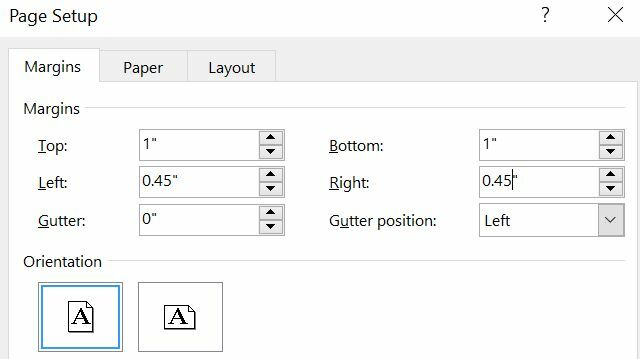
Gali prireikti kelių papildomų minučių, kad būtų pakeistos paraštės, kad paskutinis puslapis atrodytų tobulas, bet kada jūs norite nustebinti žmones dėl savo dokumento profesionalumo, tai yra kelios minutės praleido.
Paslėpto teksto spausdinimas
Jei dirbate kelios dokumento versijos 9 Turi turėti modernias programas, skirtas dokumentams peržiūrėti, redaguoti ir tvarkytiPlanšetiniame kompiuteryje ar hibridiniame įrenginyje palieskite pirmąsias modernias programas, kurios gali būti puikios! Net tiems, kurie tvarko dokumentus. Pažvelkime į kai kuriuos iš jų. Skaityti daugiau - galbūt esate studentas, dirbantis grupėje ir dalijantis redagavimais, arba žurnalistas, pateikiantis savo darbą redaktoriui - yra dažnai reikia atsispausdinti paslėptą formatavimo tekstą, todėl tokie dalykai kaip pastraipų pertraukėlės, įtraukos ir kiti svarbūs formatavimo elementai yra aiškus.
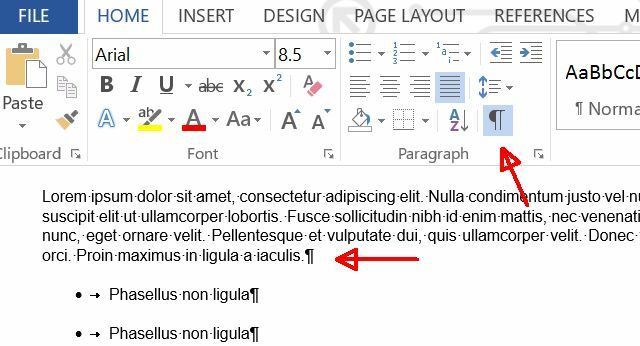
Tai įgalinama spustelėjus pastraipos simbolis piktogramą Namai Meniu.
Šie simboliai neišspausdinami automatiškai, todėl, jei jums reikia žmonių, kad matytų šį specialų žymėjimą, turėsite tai įjungti. Norėdami tai padaryti, eikite į Byla meniu, pasirinkite Spausdinti, ir pagal Nustatymai spustelėkite Spausdinti visus puslapius išskleidžiamasis. Šio sąrašo apačioje matysite parinktį įjungti arba išjungti spausdinimo žymėjimą.

Beje, kol esate šiame meniu, nepamirškite patikrinti visų kitų spausdinimo parinkčių, o ne tik spausdinti tikrąjį dokumentą.
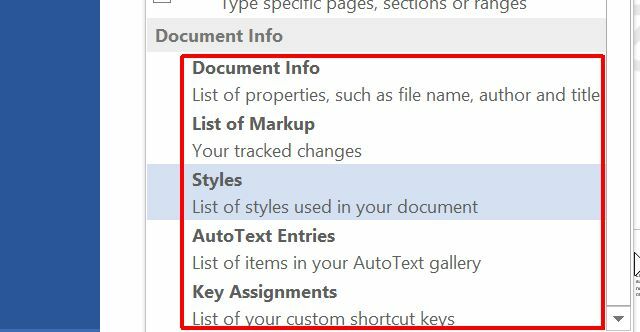
Informacija apie dokumentą vien spausdinimas yra galinga savybė. Tai leidžia išspausdinti svarbią informaciją apie savo dokumentą, pvz., Kur ji yra išsaugota jūsų kompiuteryje ir kiek žodžių ar simbolių turi jūsų dokumentas.

Jei norėtumėte sekti tokios rūšies informaciją spausdintais dokumentais, galite ją išspausdinti ir nusiųsti kartu su spausdintu dokumentu. Tai tikrai gali padėti, jei atsitiks, kad norite pataisyti dokumentą ir ko negalite prisiminti kur kompiuteryje jį išsaugojote 5 būdai, kaip rasti neseniai naudotus failus jūsų „Mac“Norite atidaryti failus, kuriuos pasiekėte naudodami „Mac“, bet negalite atsiminti jų vardų? Čia yra keletas patarimų, kaip rasti naujausias muses „Mac“. Skaityti daugiau . Jei tai išspausdinote, turite tikslų išsaugotos elektroninės kopijos kelią.
Spausdinti Pasirinkite puslapius
Kartais, kai kas nors atsiunčia jums didžiulį dokumentą su šimtu puslapių (galbūt vadovą ar pagalbos dokumentą), jums iš tikrųjų reikia tik atspausdinti vieną ar du puslapius iš to dokumento.
Taip, yra žmonių, kurie spausdina ištisas dokumentas, kad būtų galima naudoti tuos vieną ar du puslapius. Aš tau nepasakysiu, ką galvoju apie tuos žmones.
Tačiau aš tikiu, kad esate toks žmogus, kuris verčiau taupytų popierių, tiesa? Tai taip lengva, kad to nedaryti turėtų būti nusikaltimas. Tame pačiame Spausdinti meniu, kuriame dirbome visame šiame straipsnyje, pastebėsite a Puslapiai: laukas.

Taip, šis laukas yra skirtas spausdinti norimų spausdinti puslapių diapazonui, pvz., „1–10“ pirmaisiais dešimties dokumento puslapių. Bet ar žinojai, kad gali įvesti „1-1“ arba „1“, jei norite atspausdinti tik vieną puslapį, arba „1, 20“, jei norite atspausdinti tik du puslapius, t. Y. Vieną ir dvidešimt puslapių? Jūs netgi galite atspausdinti tam tikras dokumento dalis. Pvz., Norėdami atspausdinti 3 skyrių 5 puslapyje, įveskite „p5s3“. Norėdami pridėti daugiau diapazonų, puslapių ar skyrių, tiesiog išvardykite juos visus eilės tvarka ir atskirkite juos kableliais. Norėdami priminti apie šias parinktis, užveskite pelės žymeklį ant Puslapiai: įrankių patarimų suvestinės laukas.
Štai ką jūs tai darote. Taigi pirmyn ir išsaugokite medžius Čia yra ateitis - jūsų vadovas, kaip šiandien gyventi be popieriausElektroninis - terminas, dažnai naudojamas šiandien. Bet ką tai reiškia? Ir kiek tai taikoma? Be abejo, mes visi, nepaisant pasiekimų, tam tikru mastu vis dar naudojame popierių ... Skaityti daugiau .
Spausdinkite protingiau
Per mažai žmonių daug galvoja apie savo spausdinimo pasirinkimą. Atrodo, taip lengva tiesiog paliesti meniu meniu tą spausdintuvo mygtuką ir pamiršti apie tai, bet tik apie pasirinkimus spausdindami galite padaryti skirtumą tarp apleisto dokumento ir profesionaliai atrodančio vienas. Tai taip pat gali padėti sumažinti švaistytą popierių ir rašalą, laikui bėgant sutaupyti daug grynųjų.
Ar jūs kada koreguojate spausdinimo parametrus, kad sumažintumėte atliekas ar pagerintumėte galutinio spaudinio formatą? Pasidalykite savo patarimais komentarų skiltyje žemiau!
Vaizdo kreditai: „GrashAlex“ per „Shutterstock“, spurgos8449 per „Shutterstock“
Ryanas turi elektros inžinerijos bakalauro laipsnį. Jis 13 metų dirbo automatikos inžinerijoje, 5 metus IT srityje, o dabar yra programų inžinierius. Buvęs „MakeUseOf“ generalinis redaktorius, jis kalbėjo nacionalinėse duomenų vizualizacijos konferencijose ir buvo rodomas per nacionalinę televiziją ir radiją.

